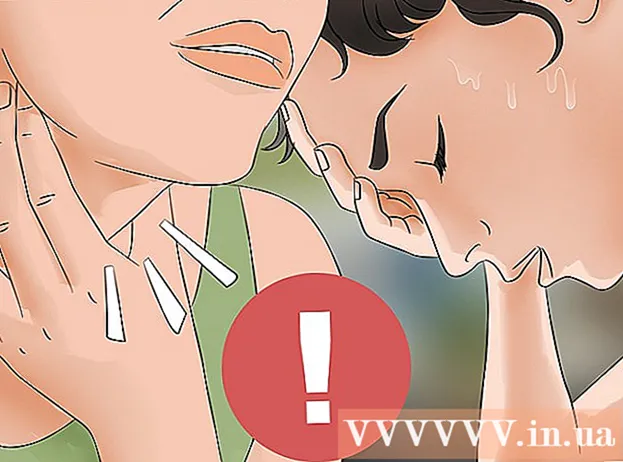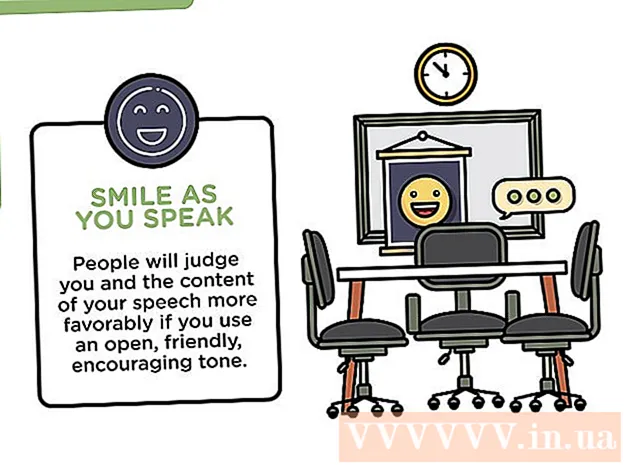Հեղինակ:
Louise Ward
Ստեղծման Ամսաթիվը:
8 Փետրվար 2021
Թարմացման Ամսաթիվը:
1 Հուլիս 2024

Բովանդակություն
Այս wikiHow- ը ձեզ սովորեցնում է, թե ինչպես անվտանգ վերագործարկել Windows և macOS համակարգիչը:
Քայլեր
3-ի մեթոդը `Windows 10 և 8 / 8.1-ում
շրջան ՝ էկրանի ներքևի աջ մասում ուղղահայաց գծերով:
Սեղմել Վերսկսել (Վերաբեռնել): Համակարգիչը կվերագործարկվի: Եթե կան բացված ծրագրեր, համակարգը ձեզանից կխնդրի փակել դրանք ՝ նախքան համակարգիչը անջատելը:

Շարունակեք վերագործարկել սարքավորումը: Եթե համակարգիչը սառչում է, ապա ձեզ հարկավոր է վերագործարկել ապարատային համակարգը: Դա պետք է անեք միայն այն դեպքում, եթե նախորդ քայլերը չեն աշխատել: Ահա, թե ինչպես դա անել:- Պահեք համակարգչի հոսանքի կոճակը մինչև այն անջատվի: Այս կոճակը սովորաբար տեղադրված է նոութբուքի (նոութբուքի) կողմում կամ աշխատասեղանի պատյանների դիմաց:
- Կրկին սեղմեք հոսանքի կոճակը `համակարգիչը կրկին միացնելու համար:
3-ի մեթոդ 2. Windows 7-ում և Vista- ում

Սեղմեք ստեղների համադրությունը Ctrl+Ալտ+Դել. Կողպեքի էկրանը կհայտնվի: Եթե այս համակարգիչը դանդաղ մշակի, այս էկրանը կարող է որոշ ժամանակ տևել:- Եթե Remote Desktop- ի միջոցով միանաք հեռավոր համակարգչի, ապա այս դյուրանցումը չի աշխատի: Եթե աջակցվում է հեռավոր աշխատասեղանի հաճախորդի կողմից, դուք կարող եք ուղարկել այս ստեղների համադրությունը կամ հեռակա համակարգչի վրա բացել հրամանի տող և կատարել հետևյալ հրահանգը. անջատում –r.

Սեղմեք սլաքը հոսանքի կոճակի կողքին: Սա կարմիր կոճակն է, որը գտնվում է էկրանի ներքեւի աջ անկյունում:
Սեղմել Վերսկսել. Համակարգիչը կվերագործարկվի: Եթե կան բացված ծրագրեր, համակարգը ձեզանից կխնդրի փակել դրանք մինչ համակարգչի անջատումը:
Շարունակեք վերագործարկել սարքավորումը: Եթե վերը նշված քայլերը չեն գործում, վերաբեռնելու համար հարկավոր է օգտագործել ձեր համակարգչի հոսանքի կոճակը: Դա պետք է անեք միայն այն դեպքում, եթե համակարգիչը չի վերագործարկվում:
- Պահեք համակարգչի հոսանքի կոճակը մինչև այն անջատվի: Սովորաբար այս կոճակը տեղադրված է նոութբուքի կողքին կամ աշխատասեղանի գործի դիմային մասում:
- Կրկին սեղմեք հոսանքի կոճակը `համակարգիչը կրկին միացնելու համար:
3-ի մեթոդ 3. Mac- ի վրա
Մամուլ Վերահսկում+Հրամանատարություն+Հանել. Այս հրամանը կփակի բոլոր բաց ծրագրերը և կվերագործարկի ձեր Mac- ը: Եթե կա չպահված նստաշրջան, համակարգը ձեզանից կխնդրի այն պահպանել մինչ համակարգչի վերաբեռնումը: Համակարգը դանդաղ վարվելու դեպքում կարող է տևել մի քանի րոպե, որպեսզի համակարգը վերագործարկվի:
- Վերագործարկելու մեկ այլ միջոց է Apple- ի ընտրացանկը բացելը (որը գտնվում է էկրանի վերին ձախ անկյունում) և սեղմել Վերսկսել.
- Եթե միացրել եք հեռավոր համակարգիչը, վերագործարկեք այն հրամանով sudo անջատում -r հիմա.
Համակարգչին ստիպեք վերագործարկել սարքավորումները: Դուք պետք է շարունակեք միայն այն դեպքում, երբ չեք կարող վերագործարկել համակարգիչը: Սա վերջին միջոցն է, քանի որ կարող է տվյալների կորուստ առաջացնել:
- Պահեք ստեղնաշարի վերին աջ անկյունում (կամ աշխատասեղանի հետևում) հոսանքի կոճակը, մինչև այն անջատվի: Դրանից հետո կրկին սեղմեք հոսանքի կոճակը ՝ այն կրկին միացնելու համար:
Խորհուրդներ
- Մի մոռացեք նախքան ձեր համակարգիչը վերսկսելը կամ անջատելը պահեք կամ կրկնօրինակեք ձեր աշխատաշրջանը: Շատ դեպքերում ձեր համակարգիչը ինքնաբերաբար չի պահպանի ձեր աշխատաշրջանը:
- Եթե համակարգիչը չի արձագանքում նույնիսկ ապարատային վերաբեռնումի հրամանը կատարելու դեպքում, կարող եք վերաբեռնել ՝ անջատելով աշխատասեղանը կամ հանելով նոութբուքի մարտկոցը: Համակարգիչն անմիջապես կջնջվի: Դրանից հետո նորից տեղադրեք էլեկտրասնուցումը և նորից միացրեք մեքենան: